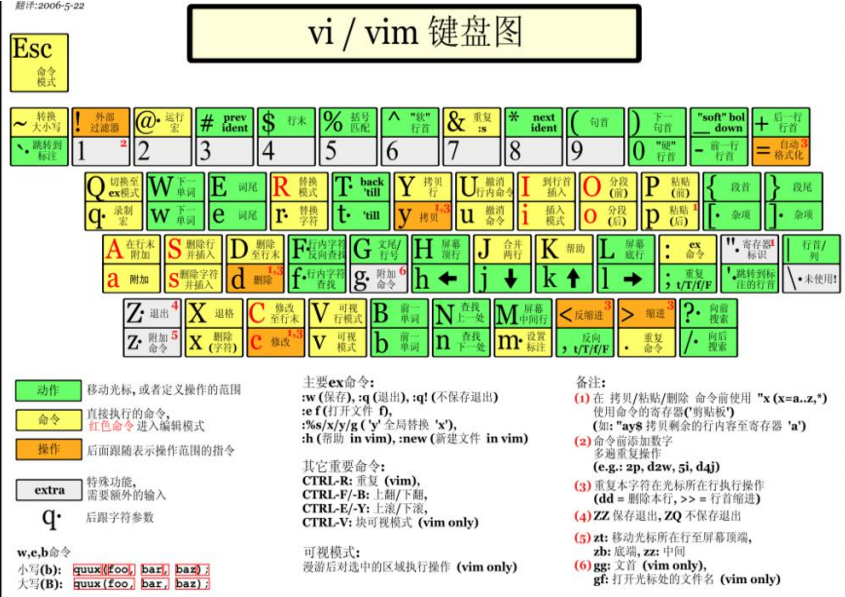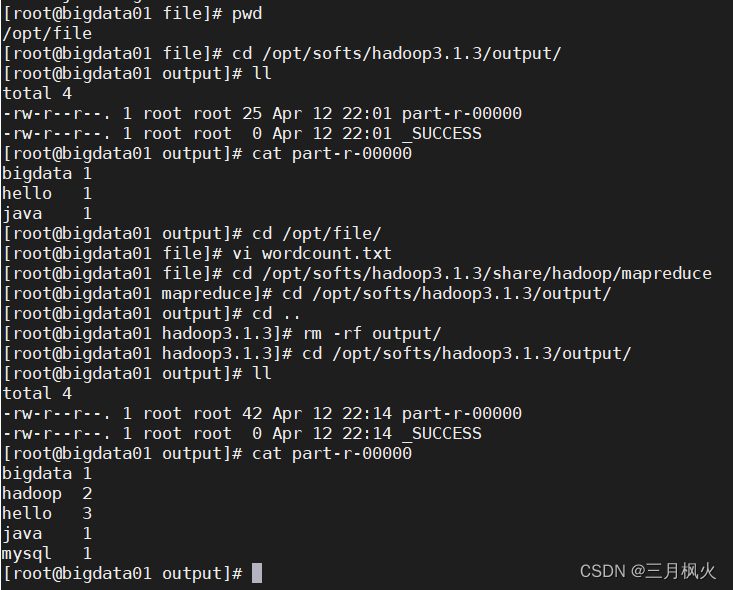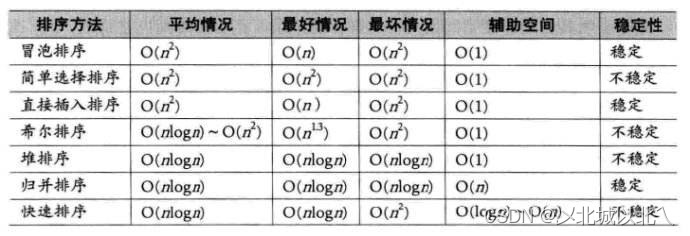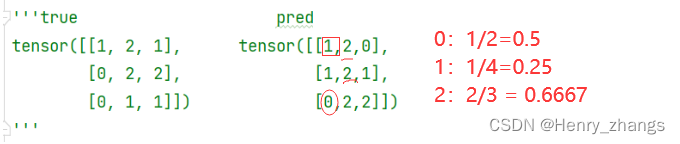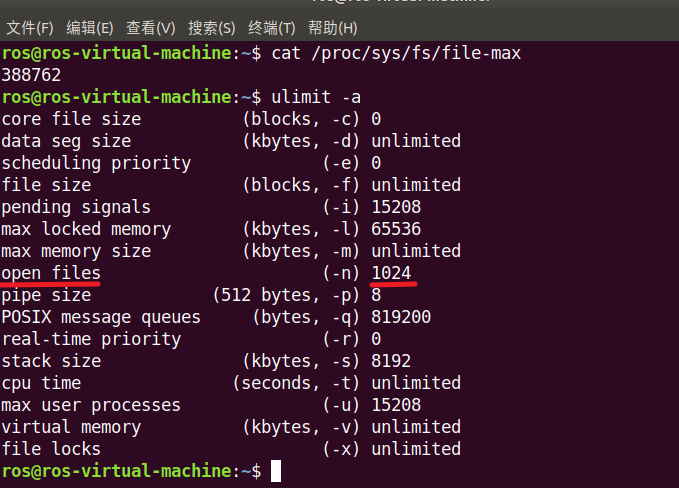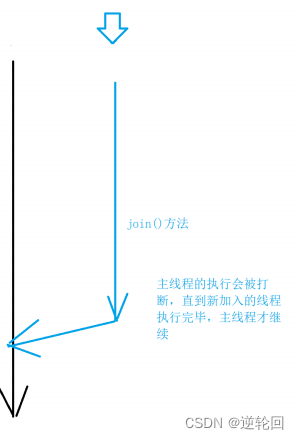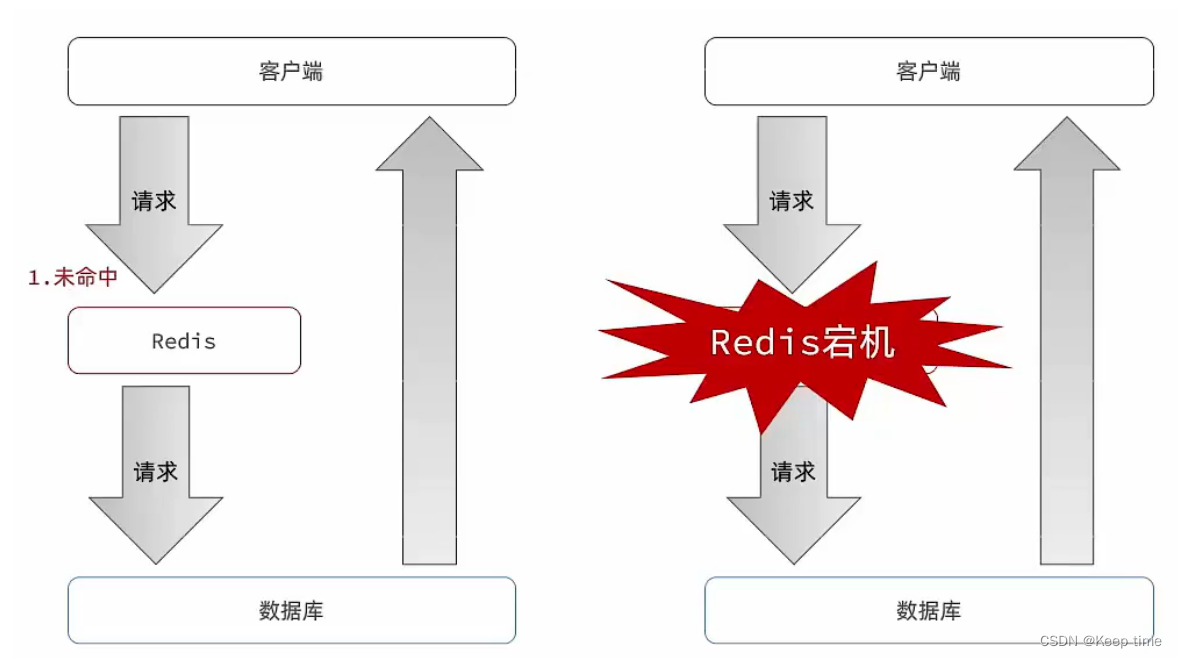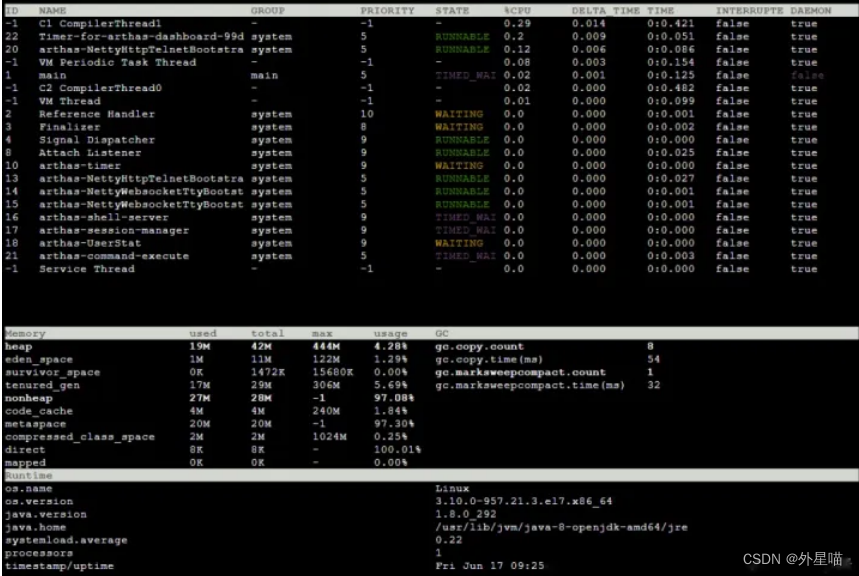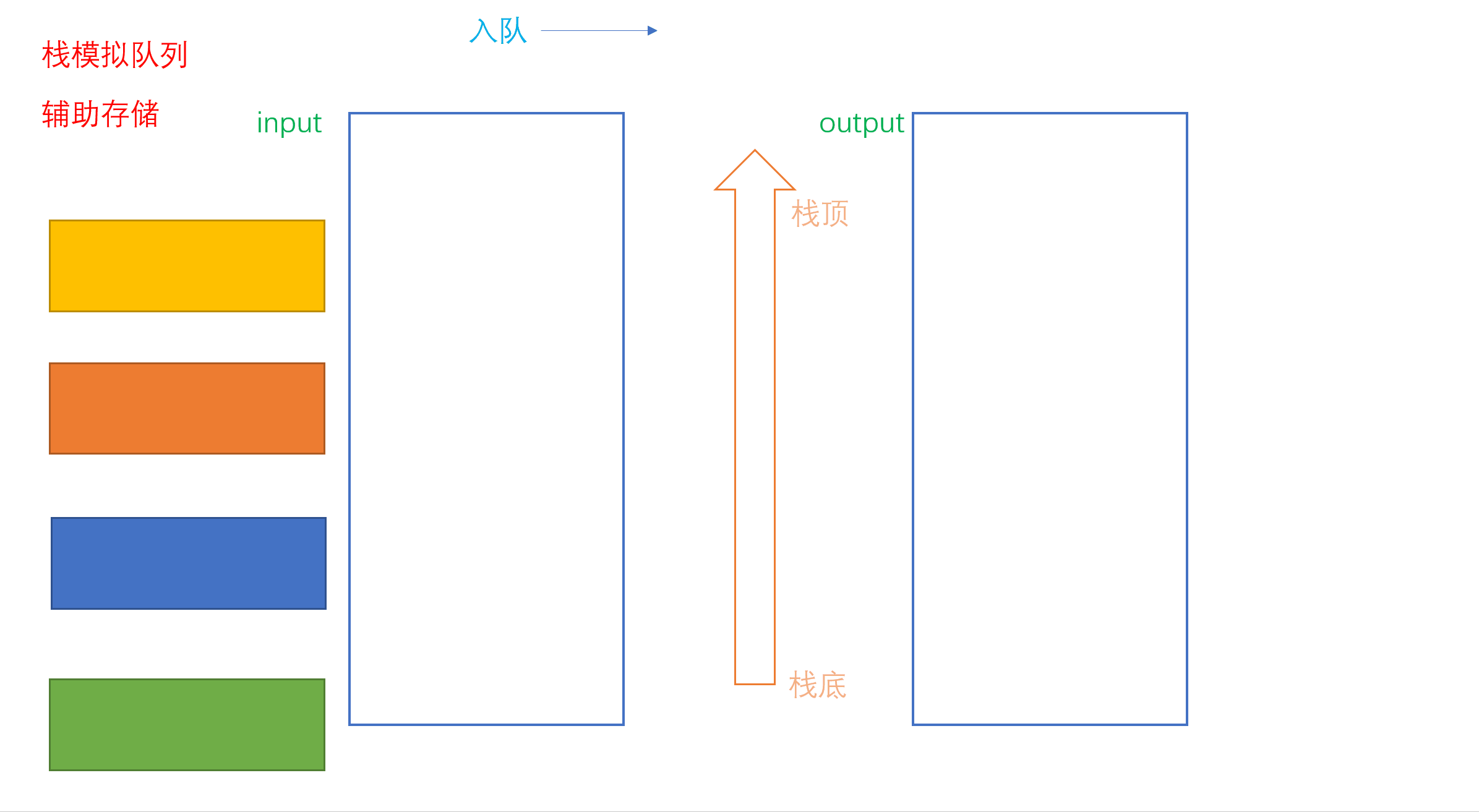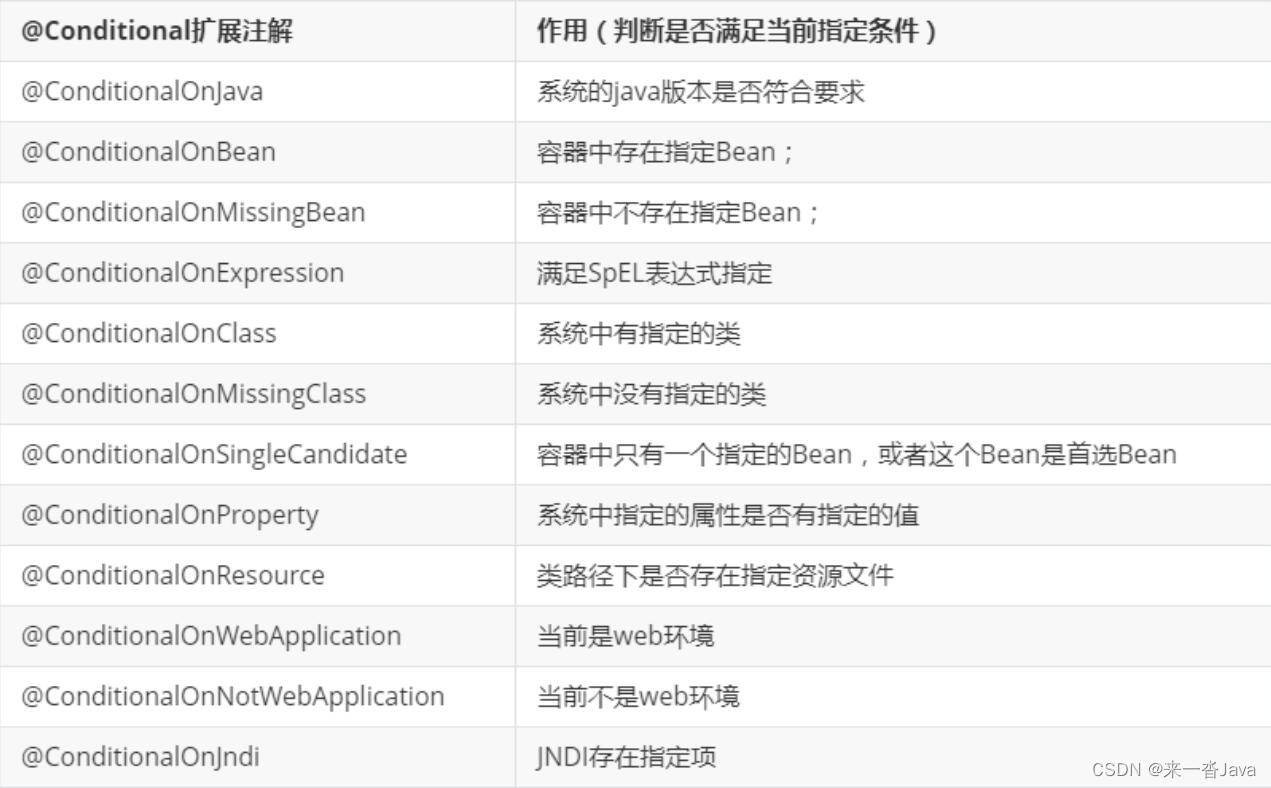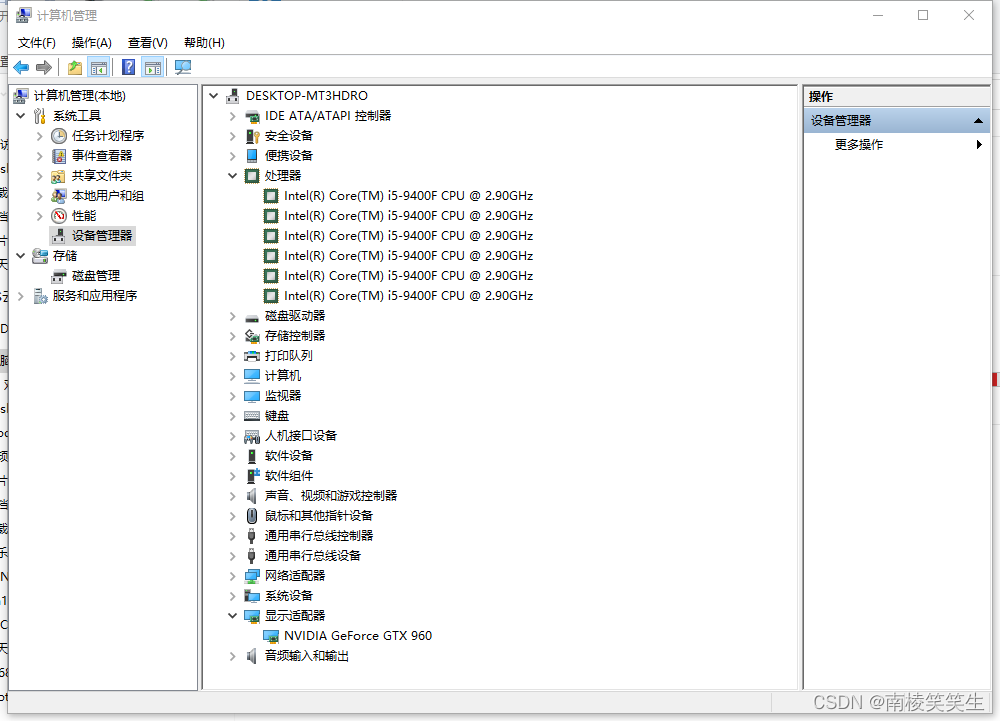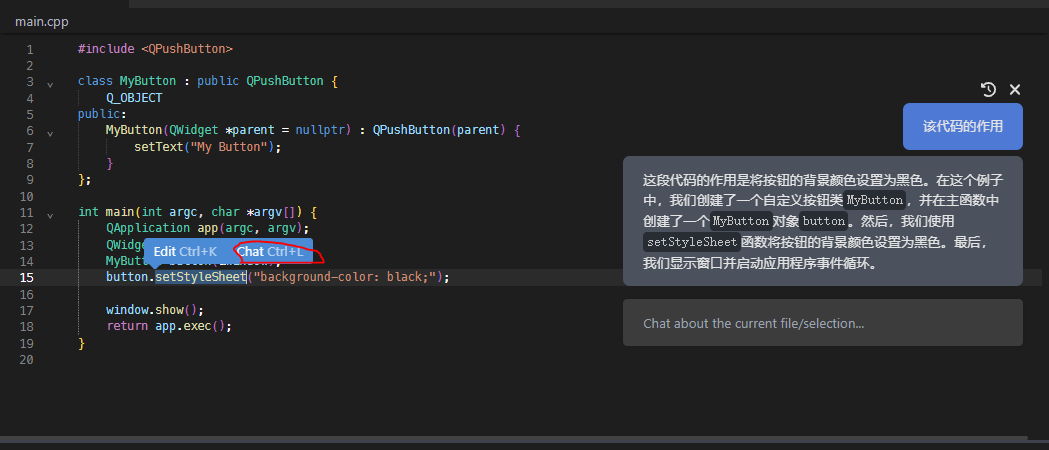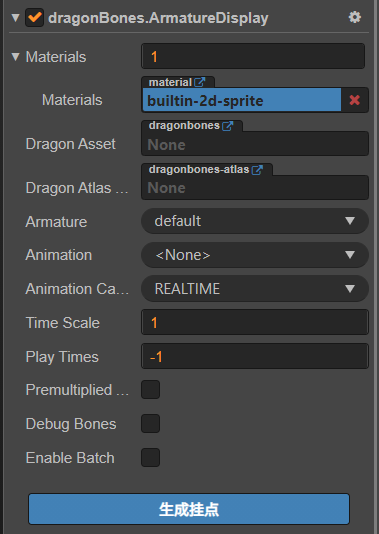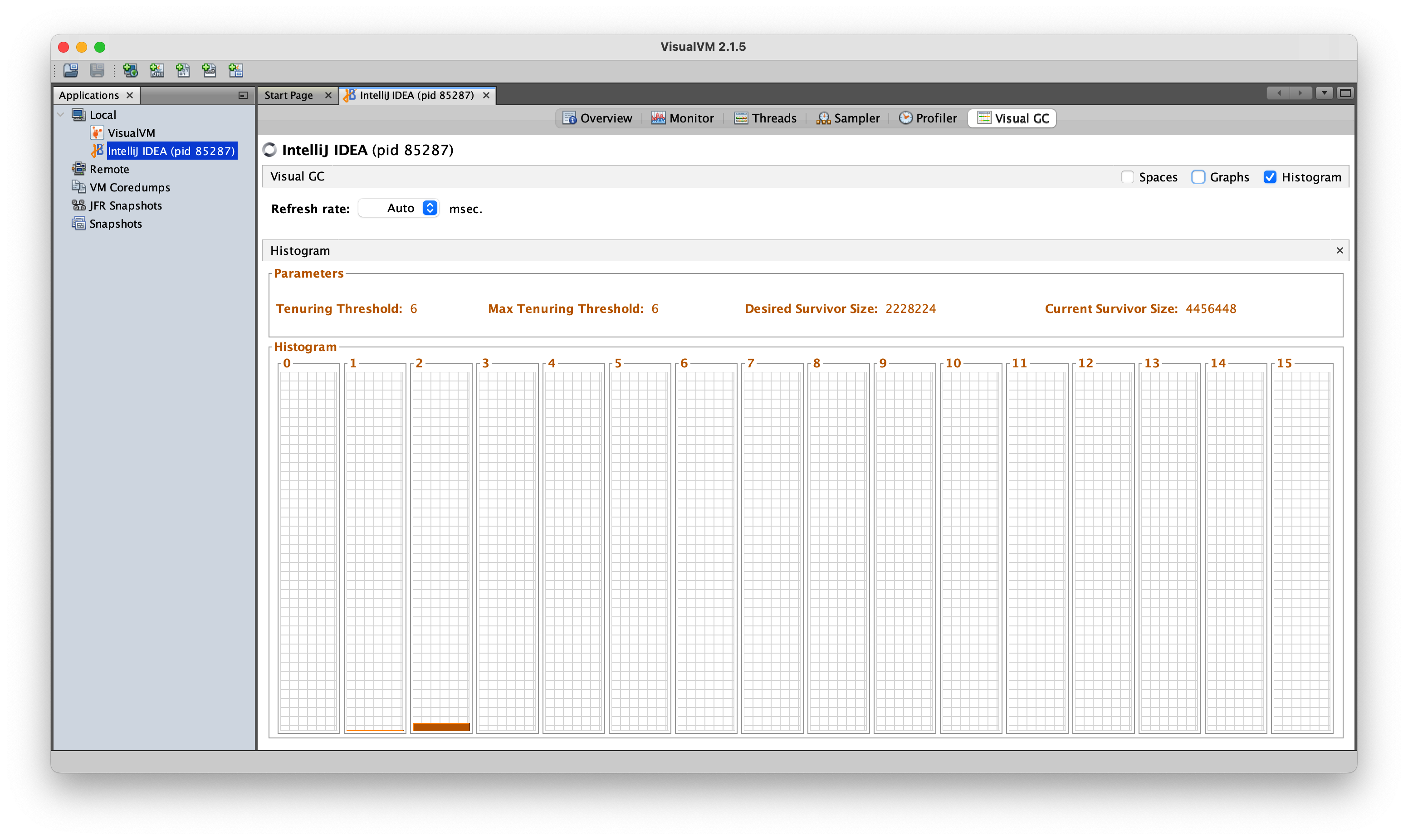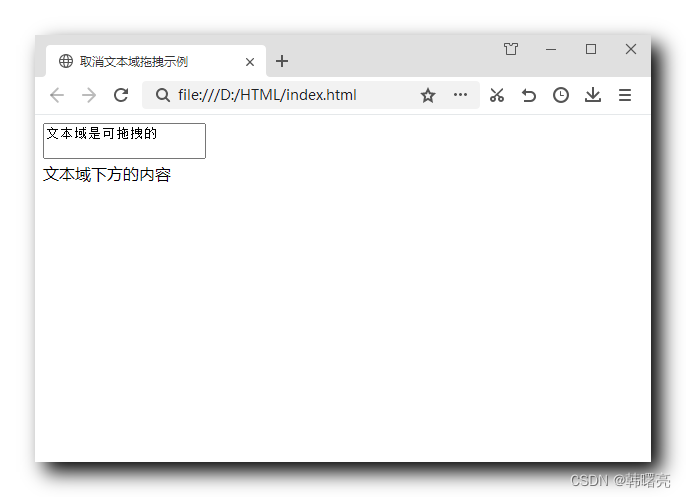第三章 Linux实际操作——vi和vim编辑器
- 3.1 vi和vim的基本介绍
- 3.2 vi和vim常用的三种
- 3.2.1 正常模式
- 3.2.2 插入模式
- 3.2.3 命令行模式
- 3.3 vi和vim基本使用
- 3.4 各种模式的相互切换
- 3.5 vi和vim的快捷键
3.1 vi和vim的基本介绍
- Linux系统会内置 vi文本编辑器
- Vim具有程序编辑的能力,可以看做是vi的增强版本,可以主动的以字体颜色辨别语法的正确性,方便程序设计。代码补完、编译及错误跳转等方便编程的功能特别丰富,在程序员中被广泛使用。
3.2 vi和vim常用的三种
3.2.1 正常模式
- 以 vim 打开一个档案就直接进入一般模式了(这是默认的模式)。在这个模式中,你可以使用『上下左右』按键来移动光标,你可以使用『删除字符』或『删除整行』来处理档案内容,也可以使用『复制、粘贴』来处理你的文件数据。
3.2.2 插入模式
按下i,I,o,O, a,A, r,R等任何一个字母之后才会进入编辑模式,一般来说按 i 即可.
3.2.3 命令行模式
输入esc再输入:在这个模式当中,可以提供你相关指令,
完成读取、存盘、替换、离开 vim 、显示行号等的动作则是在此模式中达成的!
3.3 vi和vim基本使用
vim可编写.java、.cpp等文件
3.4 各种模式的相互切换

:wq 保存退出
:q 退出
:q! 强制退出不保存
3.5 vi和vim的快捷键
-
- 拷贝当前行 yy ,拷贝当前行向下的5行 5yy,并粘贴(输入p)。
-
- 删除当前行 dd ,删除当前行向下的5行 5dd
-
- 在文件中查找某个单词 [ 命令行下 / 关键字,回车查找,输入 n 就是查找下一个 ]
-
- 设置文件的行号,取消文件的行号.[命令行下 : set nu 和 :set nonu ]
-
- 编辑/etc/profile文件,在一般模式下,使用快捷键到该文档的最末行[G]和最首行[ggl]
-
- 在一个文件中输入"hello" ,在一般模式下,然后又撤销这个动作u
-
- 编辑/etc/profile文件,在一般模式下,并将光标移动到﹐输入20,再输入shift+g
- 8)更多的看整理的文档
- 9)快捷键的键盘对应图